Rady pro lepší nahrávání
Nahrávání na schůzi
Umístěte IC rekordér v blízkosti mluvčích na schůzi.
Nastavení Wide (široce směrové) usnadňuje lokalizovat osoby, které hovoří.
Položením IC rekordéru na měkkou látku, jako je kapesník, lze snížit úroveň šumu (vibrace přenášené ze stolu apod.).
Pro nahrávání schůze je vhodné vybrat možnost [Auto Voice Rec] nebo [Meeting] funkce Scene Select.

Nahrávání přednášky/prezentace
Umístěte IC rekordér tak, aby vestavěné mikrofony směřovaly k přednášejícímu/moderátorovi.
Nastavení Focused (úzce směrové) usnadňuje nahrávání zvuku ze směru, kam jsou mikrofony orientovány.
Pro nahrávání přednášky/prezentace je vhodné vybrat možnost [Lecture] funkce Scene Select.
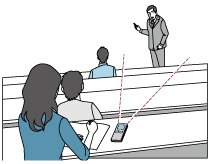
Nahrávání hlasové poznámky
Mluvíte-li do vestavěných mikrofonů, držte IC rekordér trochu ke straně úst, aby vestavěné mikrofony nezachytávaly zvuky dýchání.
Pro nahrávání hlasové poznámky je vhodné vybrat možnost [Auto Voice Rec] nebo [Voice Notes] funkce Scene Select.
Poznámka
- Při držení IC rekordéru zajistěte, aby vestavěné mikrofony nezachytávaly šelest.

Nahrávání rozhovoru
Umístěte IC rekordér tak, aby vestavěné mikrofony směřovaly k dotazované osobě.
Pro nahrávání rozhovoru je vhodné vybrat možnost [Auto Voice Rec] nebo [Interview] funkce Scene Select.
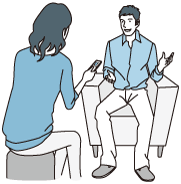
Nahrávání tiššího hudebního vystoupení
IC rekordérem lze nahrávat úchvatný stereofonní zvuk, když jej umístíte blízko hudebních nástrojů. Nicméně pokud např. k nahrávání klavírního vystoupení položíte IC rekordér na klavír, bude kromě hudby nahrávat také hluk vibrací klavíru. Aby nedošlo k nahrávání nežádoucího šumu, zajistěte položení IC rekordéru vedle klavíru.
Pomocí softwaru Sound Organizer 2 lze použít soubory s nahraným hudebním vystoupením k vytvoření vlastního hudebního disku CD. Více informací viz Co lze dělat pomocí softwaru Sound Organizer 2 (pouze pro Windows).
Pro nahrávání tiššího hudebního vystoupení je vhodné vybrat možnost [Soft Music] nebo [Auto Music Rec] funkce Scene Select.
Dojde-li u nahraného souboru ke zkreslení zvuku, můžete výběrem [ Settings] - [Recording Settings] - [Built-In Mic Sensitivity] - [For Music] - [
Settings] - [Recording Settings] - [Built-In Mic Sensitivity] - [For Music] - [ Low (Music)] v nabídce HOME snížit zkreslení pro další nahrávání. Více informací viz Výběr úrovně citlivosti vestavěných mikrofonů (Built-In Mic Sensitivity).
Low (Music)] v nabídce HOME snížit zkreslení pro další nahrávání. Více informací viz Výběr úrovně citlivosti vestavěných mikrofonů (Built-In Mic Sensitivity).

Nahrávání hlasitého hudebního vystoupení
Umístěte IC rekordér na vzdálenost 1 až 2 m od účinkujících.
Pro nahrávání hlasitého hudebního vystoupení je vhodné vybrat možnost [Loud Music] nebo [Auto Music Rec] funkce Scene Select.
Poznámka
- Dojde-li u nahraného souboru ke zkreslení zvuku, umístěte IC rekordér dále od účinkujících.
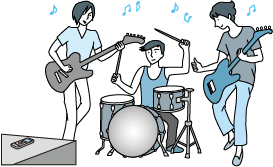
Tip
-
Možnost [Auto Music Rec] se hodí speciálně na nahrávky hudby, např. zpěvu a hudebních nástrojů, pro určení nahrávací úrovně a nastavení nahrávání pro následný snazší poslech. Protože tišší zvuky jsou upraveny tak, aby byly o něco hlasitější, a hlasitější zvuky jsou upraveny tak, aby nezpůsobovaly zkreslení, jsou nahrávky někdy zkomprimovány kvůli změnám skutečných zvuků.
Chcete-li nahrávat změny zvuků bez větší zvukové komprimace, doporučujeme nahrávání pomocí volby [Soft Music]. Pro skupiny a hlasité zvuky doporučujeme volbu [Loud Music].
-
Zkreslení může být způsobeno náhlými hlasitými zvuky, např. když se při tiché konverzaci někdo začne náhle smát nebo kýchne.
Obsah uživatelské příručky se může změnit bez upozornění z důvodu aktualizace technických údajů produktu.